windows shutdown关机命令 Windows命令行关机倒计时
时间:2023-12-18 来源:互联网 浏览量:
Windows操作系统中提供了多种关机方式,其中最常用的就是通过命令行执行关机操作,无论是在工作还是学习中,我们经常会遇到需要在一定时间内关机的情况,这时候便可以利用Windows的关机命令来实现倒计时关机功能。通过简单的命令行操作,我们可以设置关机的倒计时时间,使计算机在指定时间内自动关机。这种方式不仅方便快捷,还可以避免因忘记关机而造成的能源浪费。接下来我们将介绍如何使用Windows的关机命令实现倒计时关机的方法,让您的计算机更加智能、高效。
步骤如下:
1.首先我们需要在运行中输入“cmd”打开命令提示符窗口,运行在开始菜单中可以看到,如图所示。
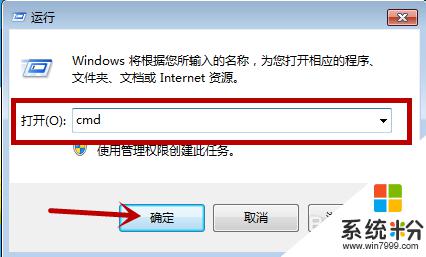
2.之后我们在命令提示符中,可以看到光标的位置。需要在“C:\Users\Administrator>后面,我们就是在这个后面输入命令,才能执行关机命令,如图所示。
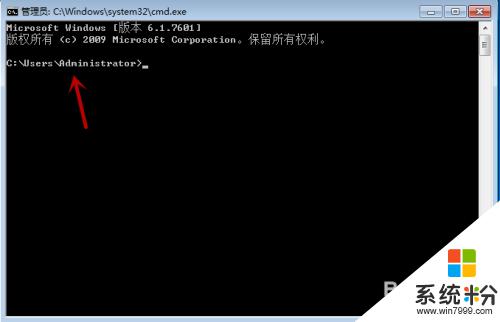
3.之后我们在里面输入”Shutdown -s"命令,注意Shutdown和-s之间加一个空格。之后我们点击键盘的回车按键即可执行命令,如图所示。
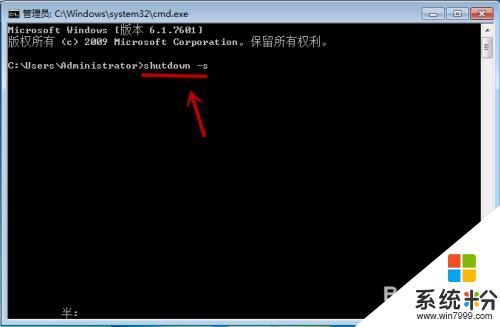
4.之后我们即可看到Windows将在一分钟内关闭的提示,我们等待一分钟系统就会自动关闭,如图所示。
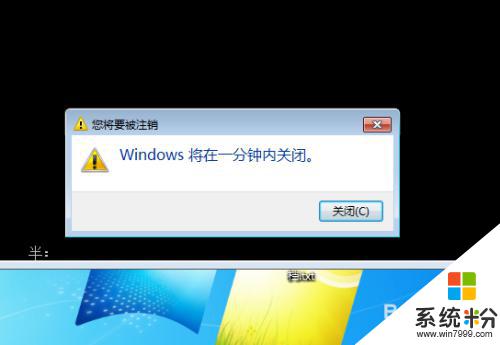
5.我们如果不想关机了,可以在1分钟之内输入”Shutdown -a",这个是取消关机的命令,我们按下回车即可,如图所示。
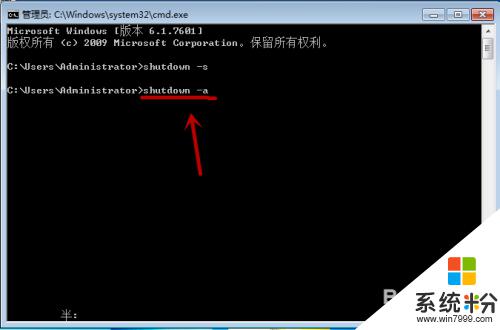
6.之后我们在电脑右下角弹出如图的提示,我们可以看到关机计划已经取消,这个时候就会终止自动关机的命令,如图所示。
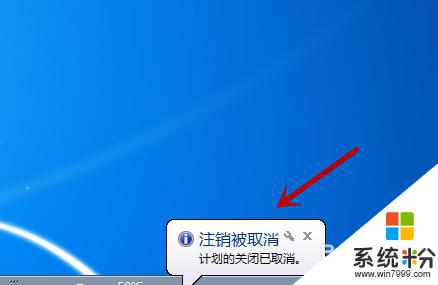
7.我们还可以按照“Shutdown -s -t 500"的格式输入关机命令,最后的数字就是我们需要等待多少秒后关机。我们按下回车按键,如图所示。
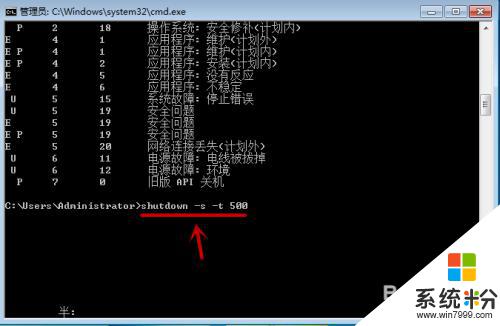
8.之后就会弹出关机命令的提示,我们可以看到显示将在一个时间点关机,这个时间点就是我们输入命令后,后面那个数字秒数,增加后的时间,如图所示。
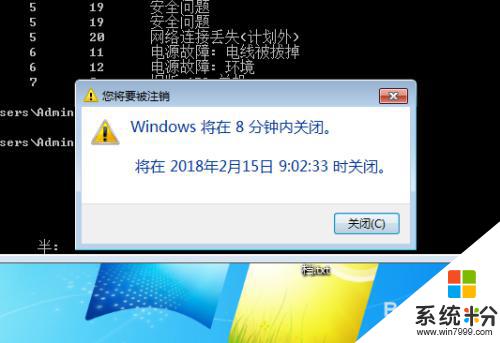
9.最后还可以按照下面的格式输入,就是”at 10:00 shutdown -s",按照这个格式输入的话,时间的地方,就是我们当天关闭电脑的时间,如图所示。
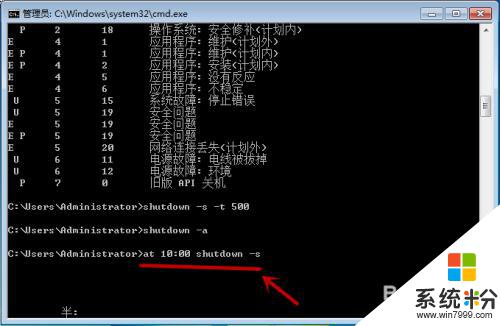
以上就是Windows关机命令的全部内容,如果你遇到同样的情况,可以参考我的方法来处理,希望对大家有所帮助。
相关教程
- ·window 关机命令 使用CMD命令快速关机Windows系统
- ·电脑命令关机 使用cmd命令关机Windows系统的方法
- ·如何执行电脑关机命令? 执行电脑关机命令的方法?
- ·windows关闭程序命令 如何使用CMD命令行关闭应用程序
- ·shutdown命令远程关机与开机的方法 如何通过实现shutdown命令远程关机与开机
- ·Linux系统怎样命令简单关机 Linux系统使用命令简单关机图文教程
- ·戴尔笔记本怎么设置启动项 Dell电脑如何在Bios中设置启动项
- ·xls日期格式修改 Excel表格中日期格式修改教程
- ·苹果13电源键怎么设置关机 苹果13电源键关机步骤
- ·word表格内自动换行 Word文档表格单元格自动换行设置方法
